Para varios problemas de PC, recomendamos esta herramienta .
Este software reparará errores comunes del ordenador, le protegerá de la pérdida de archivos, malware, fallos de hardware y optimizará su PC para obtener el máximo rendimiento. Solucione problemas de PC ahora en 3 sencillos pasos:
- Descargue esta herramienta de reparación de PC con la calificación “Excelente” en TrustPilot.com.
- Haga clic en “Iniciar escaneo” para buscar problemas de Windows que puedan estar causando problemas en el equipo.
- Haga clic en “Reparar todo” para solucionar problemas con tecnologías patentadas (Descuento exclusivo para nuestros lectores).
El Administrador de Credenciales de Windows no es una herramienta muy popular en Windows 10 /8/7. No muchos usuarios lo utilizan realmente.
Como recordatorio rápido, el Administrador de Credenciales guarda los detalles de inicio de sesión para sitios web, servidores, unidades asignadas y ubicaciones de red.
Guarda estos datos de inicio de sesión en una bóveda para que pueda iniciar sesión automáticamente en sitios web y conexiones de red. Como tal, los archivos de credenciales son similares a las cookies del navegador que también almacenan los detalles de inicio de sesión.
Además, estas credenciales son almacenadas y administradas automáticamente por su computadora. El Administrador de credenciales de Windows sabe cuándo cambia la información de autenticación, guardando, por ejemplo, la contraseña más reciente.
Los datos almacenados en la forma de estos archivos de credenciales incluyen:
- Contraseñas de sitios Web protegidos por contraseña en Internet Explorer 7 y 8.
- Contraseñas de las cuentas de MSN Messenger/Windows Messenger.
- En la LAN, las contraseñas de inicio de sesión de los equipos remotos.
- En los servidores de intercambio, contiene las contraseñas de las cuentas de correo almacenadas por Microsoft Outlook
.
¿Busca el mejor software de autenticación? Aquí están nuestras mejores selecciones.
¿Cómo añadir, eliminar y editar archivos de Windows Credential Manager?
Así es como puede agregar, eliminar o editar archivos de credenciales con el Administrador de credenciales de Windows.
- Primero, presione la tecla Win + S y escriba$0027Windows Credential Manager$0027 en el cuadro de búsqueda de Cortana.
- Haga clic en Administrar credenciales de Windows para abrir la ventana en la instantánea de abajo.
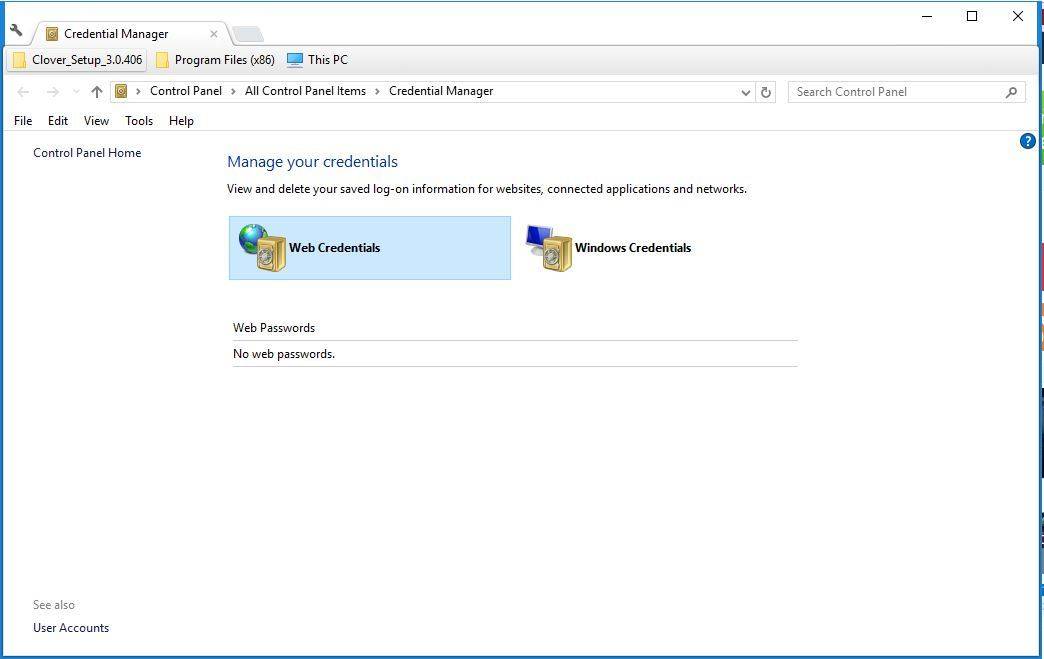
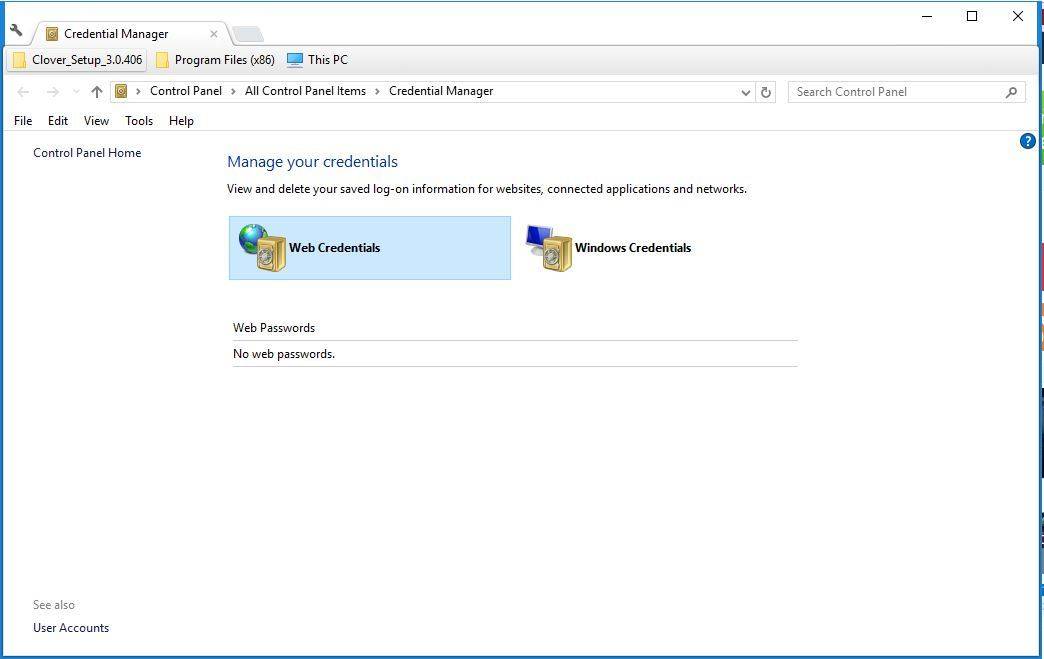
- Esta ventana incluye Credenciales web y Credenciales de Windows . Credenciales Web incluye los detalles de inicio de sesión de la cuenta del sitio web, pero sólo para los sitios abiertos en Edge e Internet Explorer.
- No se pueden añadir nuevos datos de acceso al sitio web. Sin embargo, puede eliminar las credenciales del sitio web seleccionando una de ellas, haciendo clic en Quitar y Sí para confirmar.
- También puede comprobar las contraseñas del sitio web haciendo clic en la opción Mostrar e introduciendo la contraseña de su cuenta de usuario.
- Haga clic en Credenciales de Windows para abrir los detalles de inicio de sesión para Windows y sus servicios, como en la imagen siguiente. Por ejemplo, si ha configurado un grupo en el hogar, los detalles de inicio de sesión de la red para ese grupo se incluirán allí.


- Puede ajustar los detalles de inicio de sesión seleccionando una entrada para expandirla y haciendo clic en Editar . Se abrirá una ventana en la que podrá introducir los nuevos datos de acceso.
- Para eliminar una entrada, selecciónela y haga clic en Eliminar .
- Puede agregar nuevas credenciales haciendo clic en Agregar una credencial de Windows . Alternativamente, haga clic en Añadir una credencial genérica para abrir la ventana de la instantánea directamente debajo.
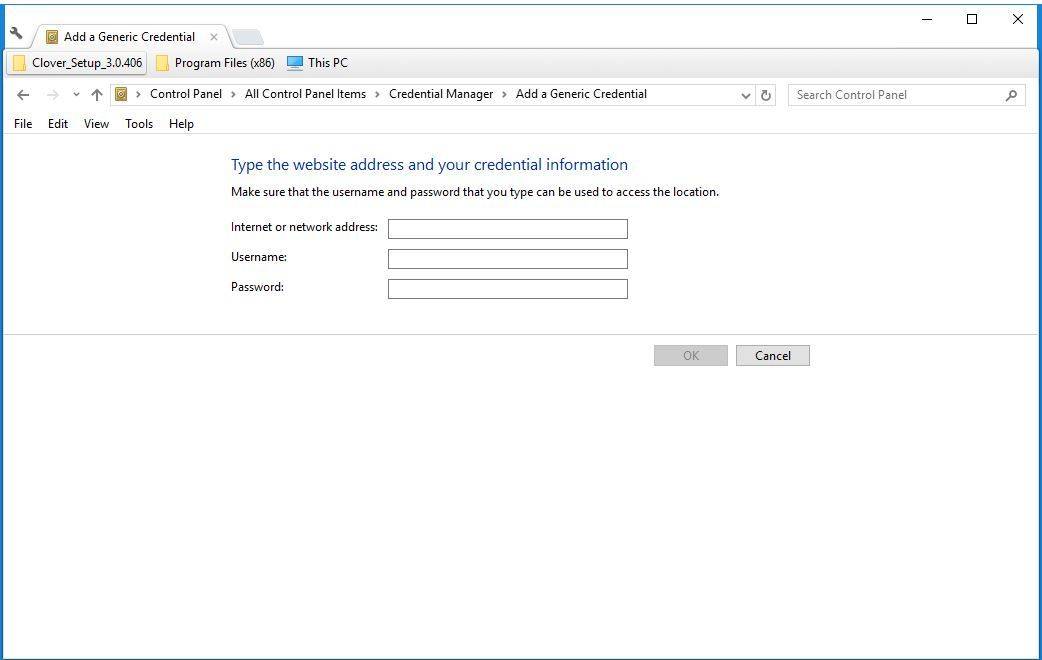
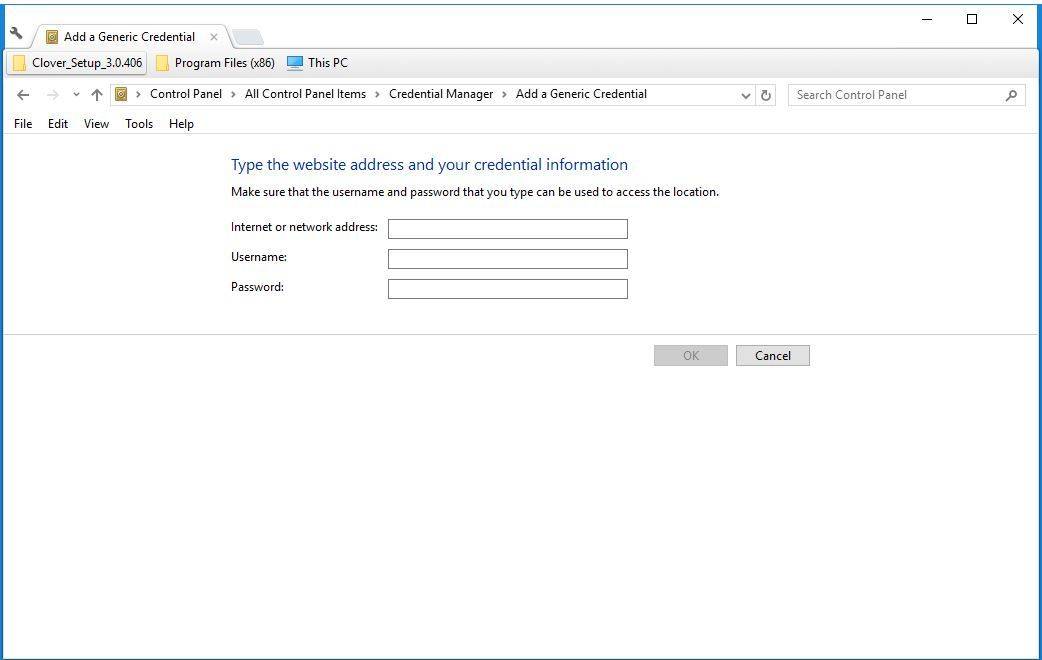
- Ahora rellene los tres campos de la ventana y pulse el botón OK .
Abrir el Administrador de credenciales de Windows con el Símbolo del sistema
- También puede abrir el Administrador de credenciales de Windows con el Símbolo del sistema. Presione la tecla de acceso directo Win + X y seleccione Símbolo del sistema en el menú para abrirlo.
- A continuación, introduzca $0027 rundll32.exe keymgr.dll, KRShowKeyMgr $0027 en el Símbolo del sistema y pulse Enter para abrir la ventana de la instantánea directamente debajo.
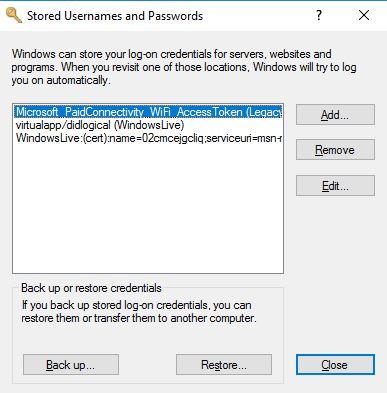
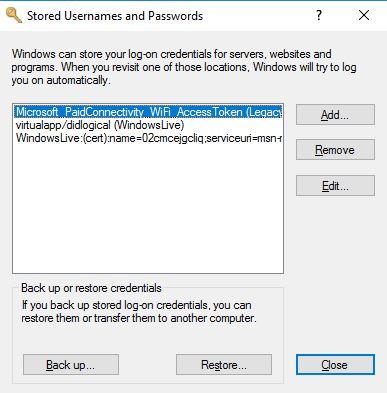
- Esta ventana es efectivamente la misma que la del Administrador de Credenciales de Windows. Enumera todas las credenciales de inicio de sesión en una sola ventana y puede hacer clic en los botones Editar, Eliminar y Añadir para modificar, eliminar o guardar las nuevas credenciales de inicio de sesión.
¡Alerta de guía épica! Todo lo que necesita saber sobre el Símbolo del sistema está aquí!
El Administrador de credenciales de Windows le ofrece una visión general práctica de los detalles de inicio de sesión del sitio web, el servidor y el software. Con esta herramienta ahora puede modificar, añadir o eliminar las credenciales de inicio de sesión de la cuenta.







